Windows10の古いクラシックキーボードにWinキーをマップする方法
Windows 10用の PowerToysユーティリティを使用すると、キーボードの任意のキーを別のキーまたはシステム機能に簡単に再マップできます。再マッピングとは、キーを押すと、デフォルトの機能を実行する代わりに、キーがまったく異なるアクションを実行することを意味します。このようにして、さまざまなタスクに任意のキーを使用できる可能性があります。物理的なWindows(Windows)キーを含まないIBMモデルM(IBM Model M)などの古いクラシックキーボードを使用したい場合は、この投稿で、Windows10の古いクラシックキーボードにWindowsキーをマップする方法を紹介(Windows 10)します(Windows Key)。
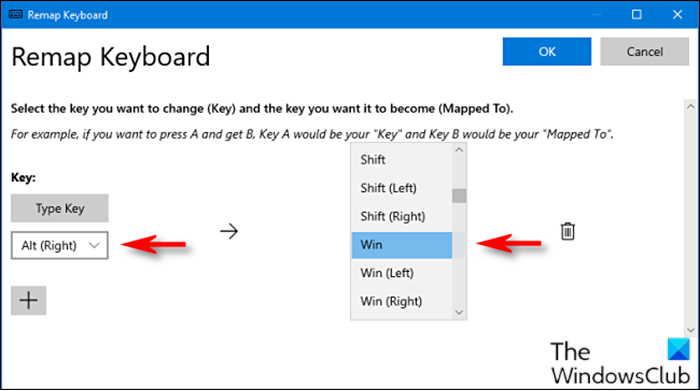
(Map Win Key)Windows10の古いクラシックキーボードにWinキーをマップします
目的の機能をScrollLockキーに再マップするに(Scroll Lock)は、次の手順を実行します。
- まず、 PowerToysユーティリティをまだダウンロードし ていない場合は、ダウンロードしてインストールする必要があります。(download and install the PowerToys utility)
- インストール後、ユーティリティを起動します。
- 左側のペインで[キーボードマネージャー](Keyboard Manager)(Keyboard Manager)を選択 します。
- 次に、 右側のペインで[キーの再マップ ]をクリックします。(Remap a key )
- 表示される[キーボード(Remap Keyboard)の 再マップ ]ウィンドウで、 プラス記号(plus sign)(+)をクリックしてキーマッピングを追加します。
次に、 Windows(Windows)キーとして使用するキーを決定する必要があります。右のAltキーは非常にうまく機能します(持っている場合)。これは、片手でWindowsショートカットを使用するのが簡単で、ほとんどの人が左のAltキーをより頻繁に使用するためです。代わりに、 ScrollLock(Scroll Lock) や右Ctrlなどのめったに使用されないキーを選択することもできます 。
左側で、 Windows(Windows)キーとして機能させたいキーを選択する必要があります。この例では、Alt(右)(Alt (Right))を使用しています。
- [ タイプキー(Type Key)]をクリックし、ドロップダウンから[ Alt](右)(Alt (Right))を選択します。
- 右側の[マップ先]セクションで、 ドロップ(Mapped To)ダウンメニューから[ Win ]( Windowsキーを表す)を選択します。
- [ OK]をクリックします。
Windowsは、別の関数に再割り当てしたため、再マッピングしているキーが使用できないことを警告する可能性があります。その場合は、[続行(Continue Anyway)]をクリックします。
完了すると、新しいWindowsキーマッピングがアクティブになります。PowerToysを閉じることができ、通常どおりコンピューターを使用できます。ログアウトしたり、PCを再起動したりする必要はありません。変更はすぐに有効になります。
マッピングを破棄する場合は、いつでも PowerToysの[(PowerToys)キーボード(Remap Keyboard)の再マップ] ウィンドウに移動し 、マッピングの横にある[ゴミ箱(Trash)]アイコンをクリックし て削除します。
That’s it on how to map Windows Key on older classic keyboard on Windows 10!
関連記事(Related post):ScrollLockキーを使用してプログラムを再マップして起動する方法。(How to Remap and Launch any Program with Scroll Lock key.)
Related posts
Keyboard Key Stuck; Computerが連続して同じ文字を入力し続けます
Windows 10で特定のKeyboard Keyを無効にする方法
Key Repeat rate and Repeat delayの違いは何ですか
Ctrl Keyを修正する方法Windows 10コンピュータでは機能していません
Your KeyboardのFn Keyとは何ですか?それは何をしますか?
Remote Desktopを使用したリモートコンピュータのPerform CTRL+ALT+DEL
Surface BookをKeyboardから添付または切り離すことができません
Keyboardとマウス停止作業USB Flash Driveが接続されている場合
オンスクリーンキーボードはWindows 11/10のlogin or startupに表示されます
F12 Function KeysへのKeyboard F1とは何ですか
どのように私はタッチKeyboard and Handwriting Panel Serviceを有効にするには?
Dismiss Windows 10 Notifications Keyboard shortcutを即座に使用します
PCでMouseを押して、Mouseをクリックします
Windows 10のCaps Lock、Num Lock、Scroll Lock warningを有効にします
KeyboardのBacklit Timeoutの設定を変更する方法
あなたのPCのためのBest Wireless Mouse and Wireless Keyboard
Fix On-Screen Keyboard Windows 10で動作していません
WindowsでScroll Lock keyを持つRemap and Launch Remap and Launch Program
KeyboardシャットダウンまたはLock Windows 10コンピュータのショートカット
Microsoft Keyboard Layout Creator:Createカスタムキーボードレイアウト
